发布时间:2023-11-14 09: 00: 00
品牌型号:LAPTOP-QRC1KHSN
系统:windows 11 家庭中文版
软件版本:Vegas Pro17.0
Vegas指的是Sony Vegas,是一款专业的视频影片编辑软件,提供了视讯合成、进阶编码、转场特效、修剪以及动画控制等功能。在Vegas软件中可以制作画面抖动效果,那具体该怎么做呢?下面一起来了解Vegas怎么做画面抖动,Vegas晃动效果怎么做的相关内容。
在Vegas软件中怎么做画面抖动效果呢?下面一起来了解具体的操作步骤。
第一步,双击电脑桌面上的Vegas图标,打开Vegas。
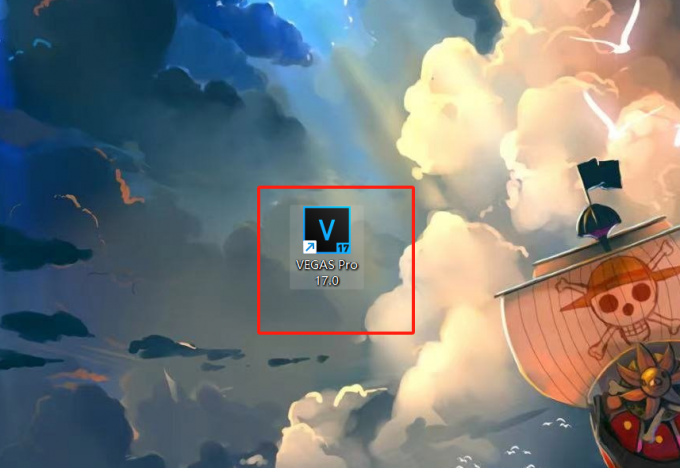
第二步,点击上方菜单栏中的“文件”,选择“导入”中的“媒体”,导入需要制作画面抖动效果的视频。
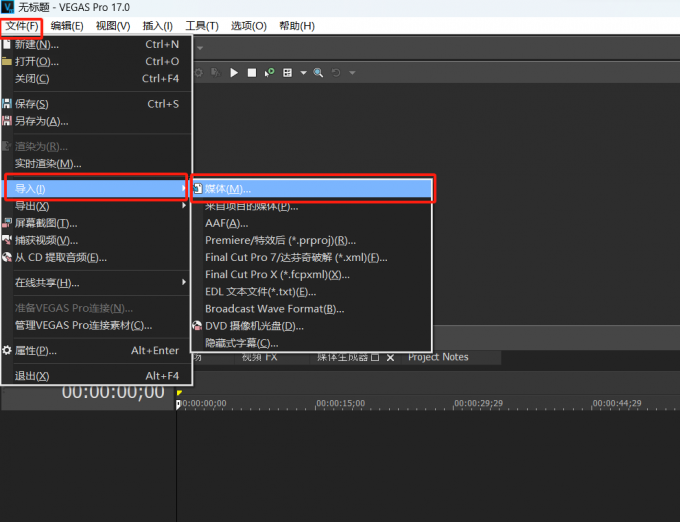
第三步,将视频拖入下方视频轨道中。
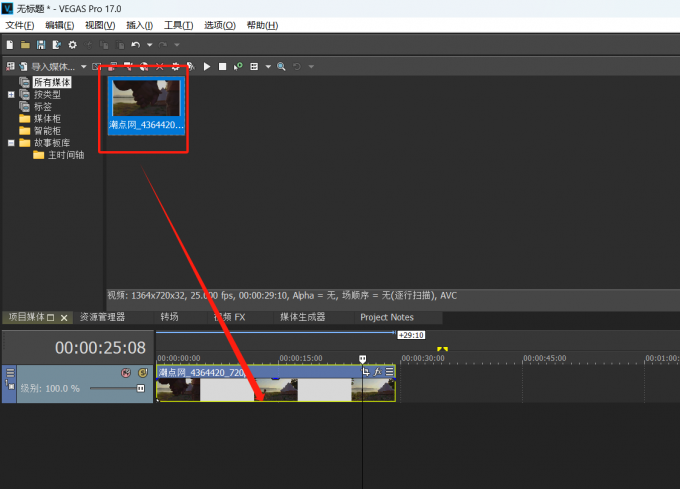
第四步,点击视频轨道中的“事件平移/裁剪...”按钮。
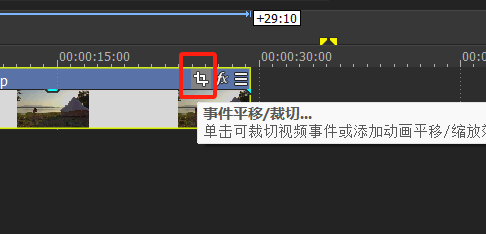
第五步,在跳出的视频事件FX功能框下方的“位置”中,在需要添加画面抖动的时间点连续插入关键帧。
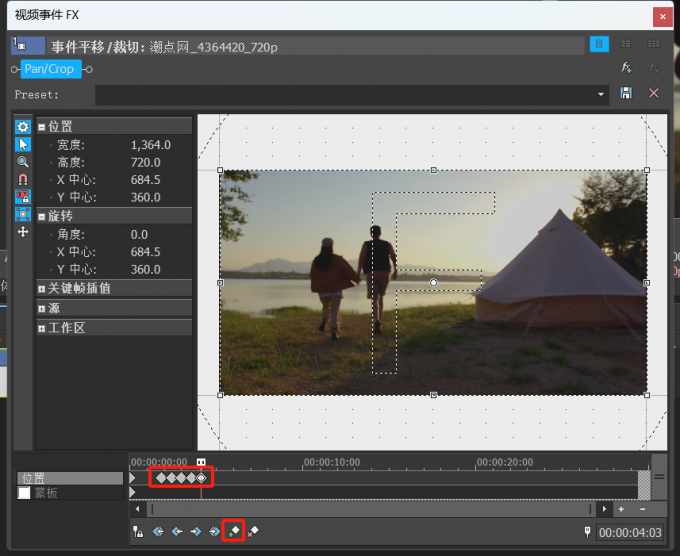
第六步,在插入关键帧的位置拖动视频画面。
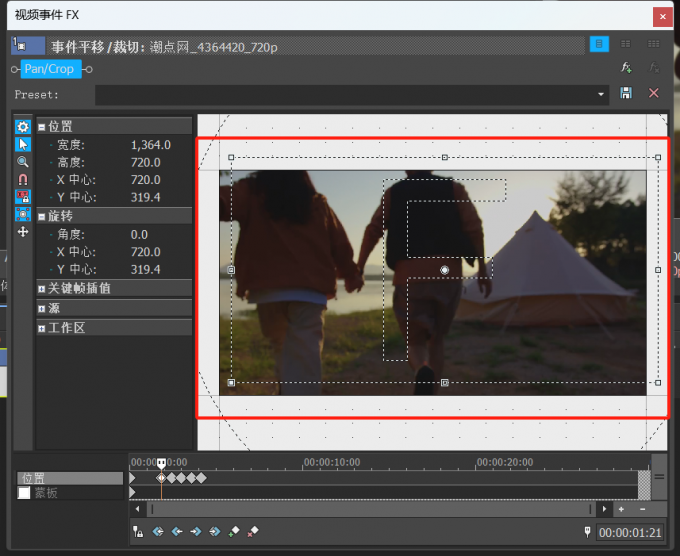
第七步,重复上述步骤,将最后一个关键帧的画面调正,然后关闭视频事件FX即可。
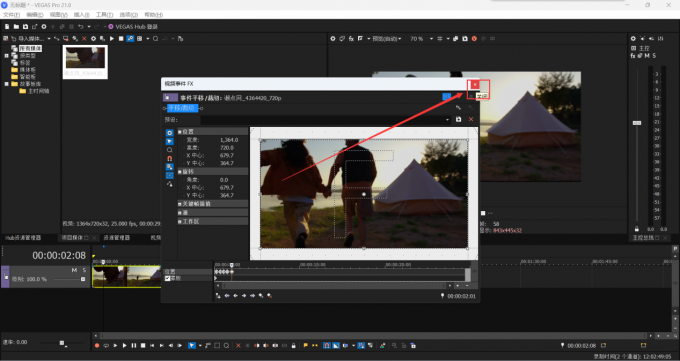
在Vegas软件中怎么制作晃动效果呢?下面一起来了解具体的操作步骤。
第一步,双击电脑桌面上的Vegas图标,打开Vegas。
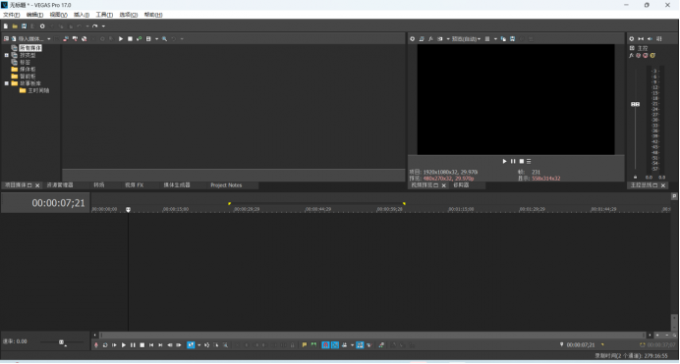
第二步,点击Vegas中的“媒体生成器”,找到并点击其中的“字幕和文字”,搜索“字幕和文字”可以更快的找到。
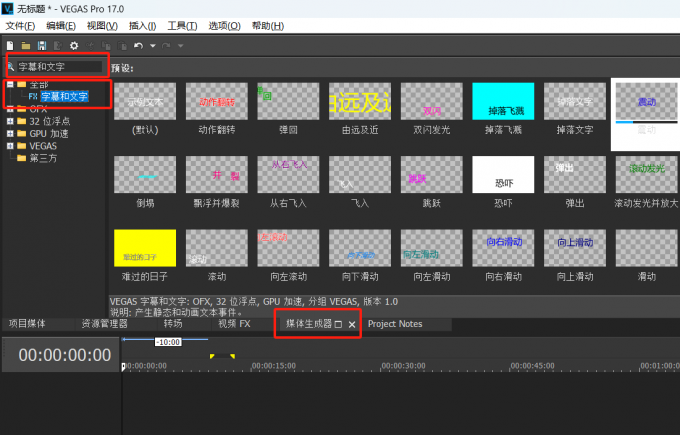
第三步,在“字幕和文字”找到“震动”效果,并将其拖入下方的视频轨道中。
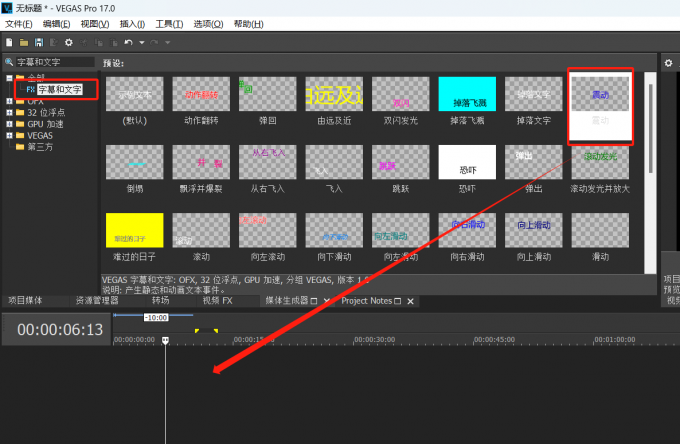
第四步,在跳出的视频媒体生成器中设置合适的参数,然后将其关闭。
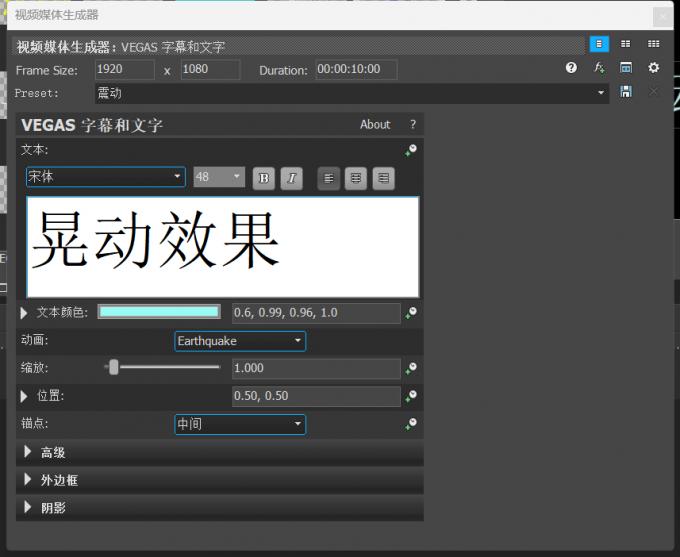
第五步,点击Vegas中的“视频FX”,在其中找到并点击“三维立体调整”。

第六步,将其拖入下方的视频轨道中。
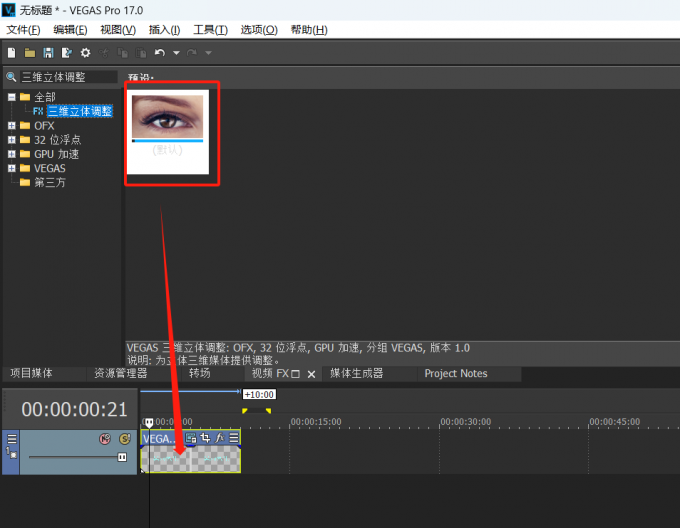
第七步,在跳出的视频事件FX中,将“水平位移”滑块往右拉动一点。
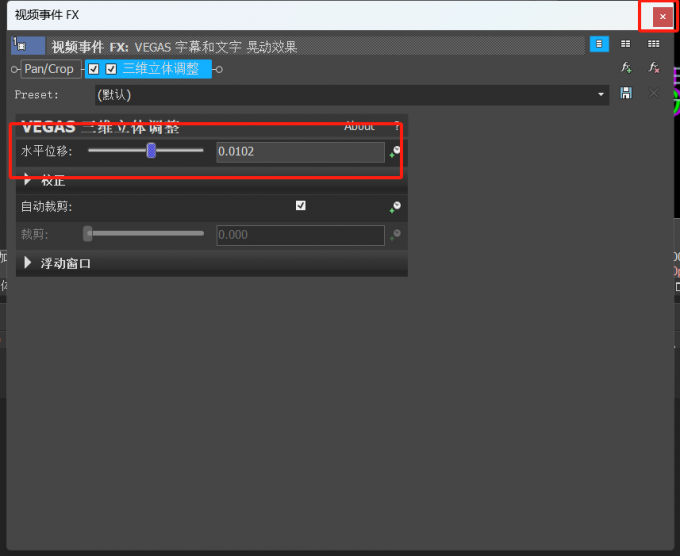
第八步,将视频事件FX关闭即可看到文字抖动效果。

在Vegas软件中怎么将视频的画面变成黑白的呢?下面一起来了解具体的操作步骤。
第一步,打开Vegas软件。点击上方菜单栏中的“文件”,选择“导入”中的“媒体”,导入需要将画面变成黑白的视频。
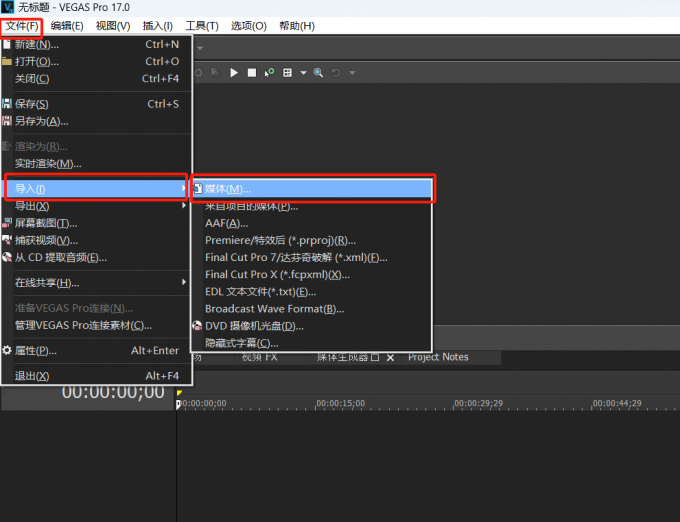
第二步,将视频拖入下方视频轨道中。
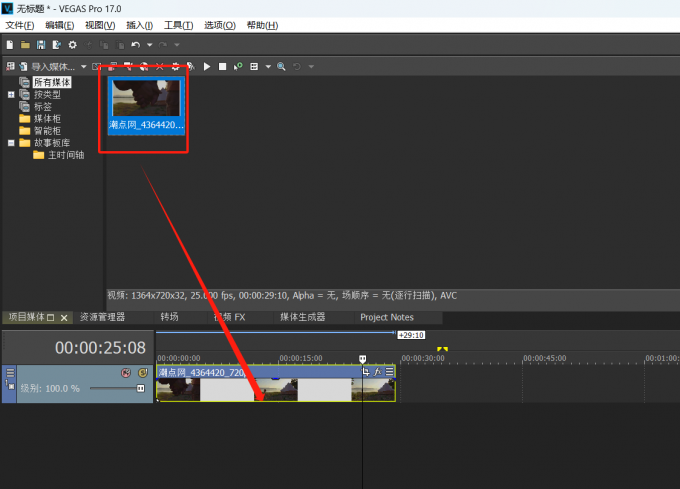
第三步,点击Vegas中的“视频FX”,在其中找到并点击“黑白”,搜索“黑白”可以更快找到。
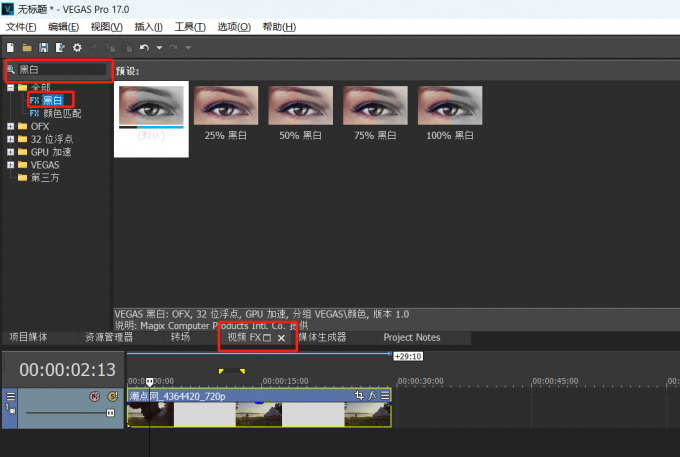
第四步,在“黑白”项目中找到自己需要的效果,并将其拖入下方的视频轨道中。
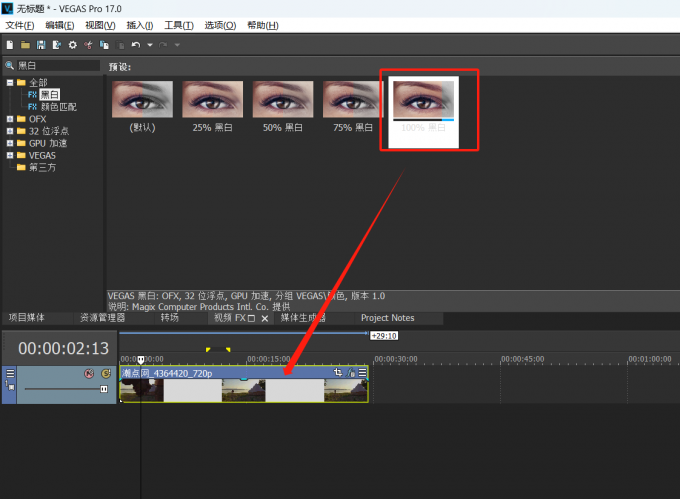
第五步,在跳出的视频FX中设置合适的参数。
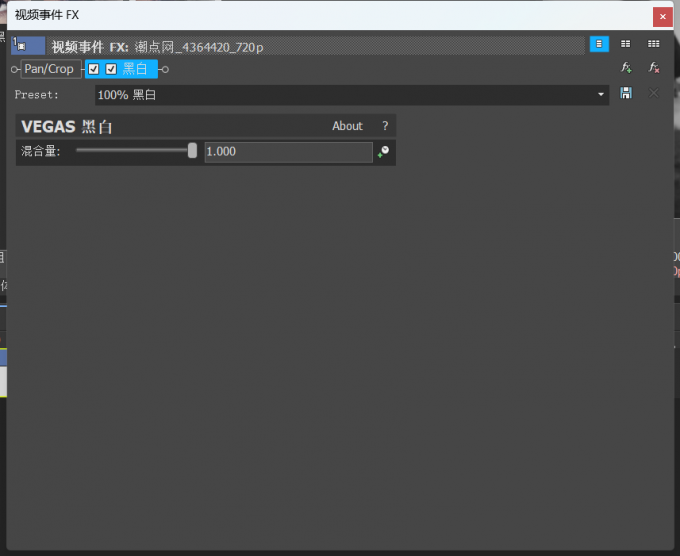
以上便是Vegas怎么做画面抖动,Vegas晃动效果怎么做的全部内容。如果想要学习更多关于Vegas Pro的相关教程,可以登入Vegas中文网站进行下载和学习。
作者:Sean
展开阅读全文
︾